채도 및 컬러 균형 조절하기
ScanGear(스캐너 드라이버)의 고급 모드(Advanced Mode) 탭에서  (채도/컬러 균형)을 사용하여 시간이 오래 되었거나 컬러 캐스트로 인해 색이 바랜 컬러를 밝게 할 수 있습니다.
(채도/컬러 균형)을 사용하여 시간이 오래 되었거나 컬러 캐스트로 인해 색이 바랜 컬러를 밝게 할 수 있습니다.
![그림: [채도/컬러 균형] 대화 상자](screens/mp279.gif)
 참고
참고
- 현재 창의 모든 조절 효과를 원래대로 설정하려면 기본값(Defaults)을 클릭합니다.
채도
이미지의 채도(선명도)를 조절합니다. 시간이 오래되어 페이드된 컬러를 밝게 할 수 있습니다.
채도(Saturation) 아래의  (슬라이더)를 왼쪽으로 이동하면 채도가 감소되고(이미지가 어두워짐) 오른쪽으로 이동하면 채도가 증가됩니다(이미지가 밝아짐). -127에서 127 사이의 값을 입력할 수도 있습니다.
(슬라이더)를 왼쪽으로 이동하면 채도가 감소되고(이미지가 어두워짐) 오른쪽으로 이동하면 채도가 증가됩니다(이미지가 밝아짐). -127에서 127 사이의 값을 입력할 수도 있습니다.
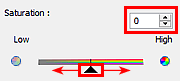
| 채도 감소됨 | 원본 이미지 | 채도 증가됨 |
 |
 |
 |
 참고
참고
- 채도를 너무 많이 증가시키면 원본 이미지의 자연스러운 색조가 손실될 수 있습니다.
컬러 균형
컬러 캐스트가 있는 이미지를 조절합니다. "컬러 캐스트"란 날씨 또는 주변의 강한 컬러 때문에 특정 컬러가 전체 사진에 영향을 주는 현상을 말합니다.
컬러 균형(Color Balance) 아래의  (슬라이더)를 왼쪽 또는 오른쪽으로 이동하여 해당 컬러를 강조합니다.
(슬라이더)를 왼쪽 또는 오른쪽으로 이동하여 해당 컬러를 강조합니다.
시안과 레드
마젠타와 그린
옐로와 블루
이 색들은 보색 쌍입니다(각 쌍을 섞으면 회색 음영을 생성합니다). 캐스트 컬러를 줄이고 보색을 늘리면 화면의 자연스러운 컬러를 재현할 수 있습니다.
일반적으로 한 컬러 쌍만 조절하여 이미지를 완벽하게 수정하는 것은 어렵습니다. 이미지에서 흰색이 되어야 하는 부분을 찾고 해당 부분이 흰색이 되도록 세 가지 컬러 쌍을 조절하는 것이 좋습니다.
-127에서 127 사이의 값을 입력할 수도 있습니다.
다음은 "시안과 레드" 쌍을 조절한 이미지의 예입니다.
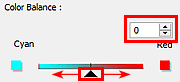
| 시안이 증가됨 | 레드가 증가됨 |
 |
 |

